
当ブログで表示名を変えたい方へ
こんにちは、和信ペイントの緒方です。
DIY女子部に入ったはいいけど、本名が表示されちゃう!
変えたいけど、やり方が分からない~(>_<)
って人、多いのかなぁと・・・最近のコメント見てると思います。
そんなわけで今回はこのブログでの「ニックネームの変え方」をご説明しますね。
知ってるよそんなモン(* ̄m ̄)
って人は、ここから先はもう読まなくていいですよ~。
他にもっと魅力的な記事がありますから、そっちをご覧くださいまし。
そうそう、「めんどくさいからそっちで直しといてよ!」って方は、
こちら からご連絡くださいまし。
それでは本題に入ります。
ブログにログインしていれば、大抵は上に黒いバーが出ていると思います。
黒いバーを見つけたら、右端にご注目!
「こんにちは、◯◯さん!」と書いてありませんか?
画像が見にくいときは、ポチッと押してくださいね!
Shiftキーを押しながらポチッと押すと、別窓で開けますよ~♪
その文字を、ポチッと押してもいいですし、
カーソルを合わせると出てくる「プロフィール編集」を押してもいいですよ。
カーソルを合わせた場合は、下のように小さな画面が出てきます。
超拡大図です。画面いっぱいにこう出てくるわけじゃないですよ(^_^;)
プロフィール編集画面に辿り着いていれば、下のような画面に切り替わります。
たぶん、「ツールバー」とやらがブログの上に出る黒いバーだと思います・・・。
消したことないから確証はないですが・・・。
それはともかく、用があるのは、下の図で赤線で囲んだところです。
まずは「ニックネーム(必須)」の右側にある枠の中に、
自分が使いたい名前を入れましょう。
(上の図では、一時的に「ニックネーム」と入れてあります)
ニックネームは本名を使う必要はまったくありません。
お互いに呼び名として使うので、
寿限無みたいに長いのはできるだけやめてください・・・(^_^;)
じゅげむって何? って人は、こちらをポチッとしてください。
別窓でウィキペディアに飛びます。
ニックネームを入れたら、
「ブログ上の表示名」の候補から、使いたい名前を選びましょう。
上の画像と同じところをポチッとやると、候補が出てきます。
ニックネームは一番下みたいですね。
ニックネームを入れて、表示する名前を選んだら、
画面をずーっと下まで送っていきます。
青いボタン「プロフィールを更新」を押すと、設定が保存されます。
もし、コメント等で表示される写真を入れたいなーと思った方は、
そのすぐ上にある「Avatar」もついでに編集しちゃいましょう♪
使いたい写真・画像を自分のパソコンに入れておいて、
「参照」ボタンを押し、使いたいデータを選びます。
自分のスナップ写真を使う方もいますが、
イラストやペットの写真を使う方もいます。
緒方の場合は、実家にいる愛猫に出張ってもらいました❤
かなり小さな枠で表示されるので、
細かすぎると何が映ってるか分からなくなるかもしれません(>_<)
それと、もし画像を入れ換えたいなという場合は、
「Delete local avatar」の前にあるチェックボックスを
ポチッと押してから更新してください。
どうやらここは、今のアバターを消しますか? と聞いているみたいです。
(英語不自由なんです・・・すみません)
「もう一声!」というリクエストをいただいたので、追加します♪ (2012/12/2)
ホームページやブログを持っていて、公開してもいいよって方。
プロフィール編集画面にある「ウェブサイト」に、アドレスを入力してください。
今後コメントを書くと、コメントの名前をポチッと押すと、
ホームページやブログにリンクするようになります。
それから、「プロフィール情報」という項目。
これは、自分で記事を書いた時に、
「書いた人」として表示される名前をポチッと押すと、
ここに書き込んだ情報と、今までに書いた記事の一覧が表示されます。
ちょっとした自己紹介を書いておくと、
どんな人なのかっていうのが分かるようになります♪
どこのこと? って方は、
この記事のタイトルの下にある、i-ogataの文字を押してみてください。
実際に緒方が入れている自己紹介が見られますよ(^o^)/
2013.02.01追記
ブログデザインの更新で、
プロフィールに書いた情報はブログでは見れなくなりました(>_<)
交流したい! ってかたは、ぜひ記事を書いてください♪
やり方分かんな~いって方は、よかったらこちら(↓)もご覧くださいね❤
ともあれ、「プロフィールを更新」を押せば、黒いバーの右端に、
新たに決めたニックネームやアバターが表示されているはずです(^o^)/
女子部のブログに戻りたいときは、
黒いバーの左の方にある「DIY女子部」の文字を押せば一瞬ですよ♪
これからは自分で決めたニックネームやアバターで、
女子部の仲間と交流できますよ(*^_^*)
心置きなく、めいっぱい楽しみまくっちゃってください!!
2013/01/25 新ブログに画像を変更し、内容を微調整しました。
2016/03/29 ブログのデザイン及び仕様変更に伴い、画像と内容を一部修正
★コメントをくださる方へのお願い
お手数ですが、ログインしてからコメントを送信してくださいm(_ _)m
ログインせずに送信すると「未承認」扱いとなり、
ブログに反映されるのに時間がかかります。
ご協力をお願いいたします。

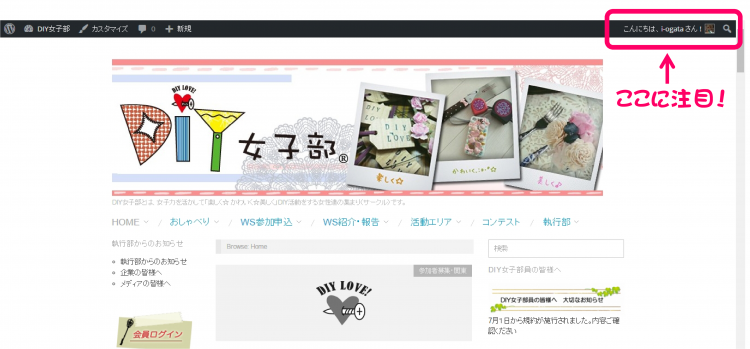
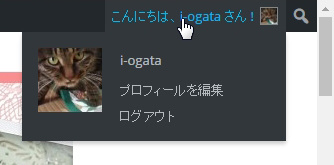
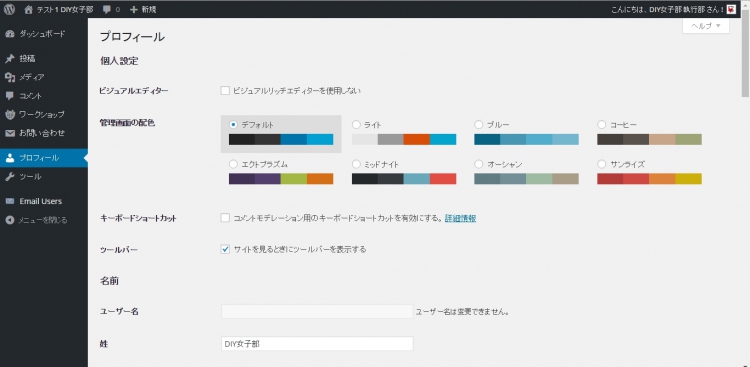
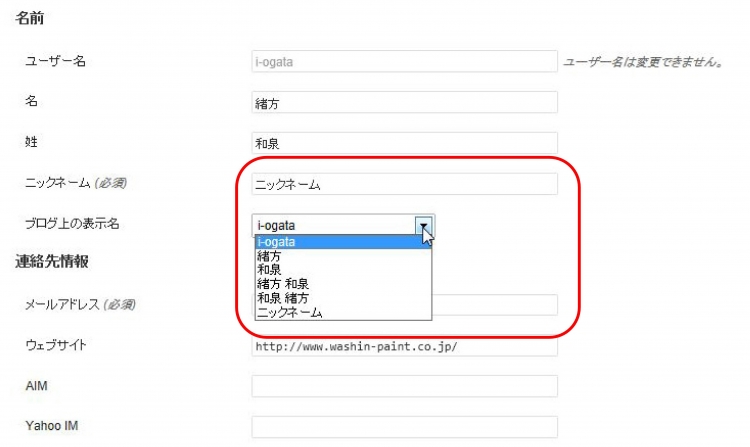


相変わらず緒方さんすごいです!
うぇ? そんなに妙なことやらかしてますか(笑)
まぁこの記事も、いずれは更新ラッシュで流されちゃうと思いますが、
1人でもこれで直せた人がいてくれれば御の字です(*^_^*)
ニス塗りに続き、永久保存版でお願いします。
PC初心者さんでも、なんとか理解できそうですか?
必要に応じて、今後も改良していきますね♪
コンテンツへ登録するかは、金内さん次第です(^_^;)
いえいえ、アタシしだいなんてとんでもないですよ。
もちろん、サイドバーに掲出できるようにしておきますね。
ちょっとお時間下さい〜
みなさんが、「あーしたい、こーしたい」ってのは
どんどんかなえて行きましょう。”ウェブもDIY” でございます。
…いつもアタシの能力がついて行ってないだけで…ごめんなさーい
DIY女子部のブログは「みんなで作る」ものですから、拙いながら、これからもお手伝いさせていただきますね♪
webもDIY・・・そうなのか~と思ってしまいました(^_^;)
お忙しいのもよ~く分かってますので、時間と気持ちに余裕があるときに、お願いします❤
ありがとうございます♡
とっても助かりました!
chikoといいます!
分かりやすい説明で、すぐに変更できました(^^♪
入部したてですが、よろしくお願いします♡
成功コメントありがとうございます♪
よかった、コレでなんとかなったんですね(*^-^*)
chikoさん、ブログもWSもDIYも、思う存分楽しんでください❤